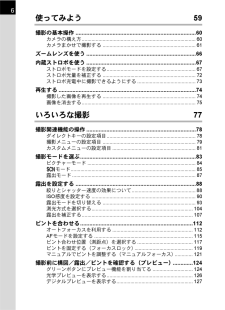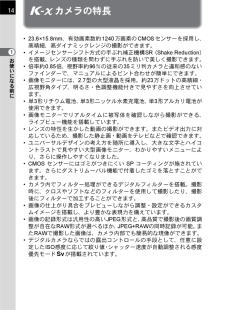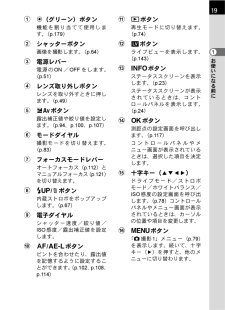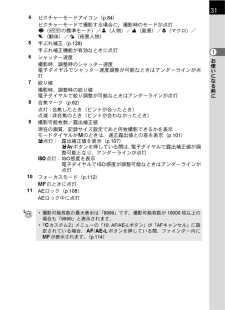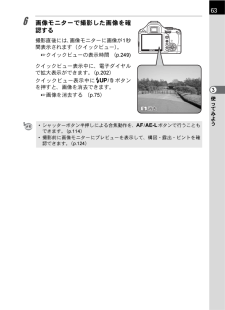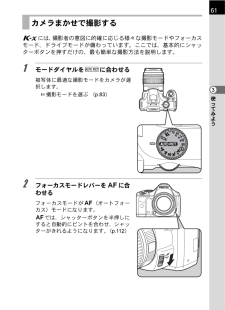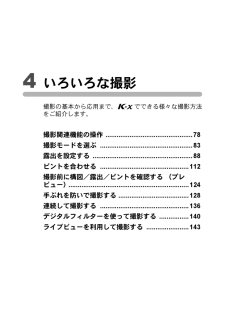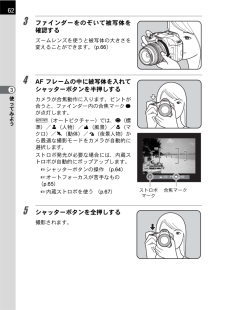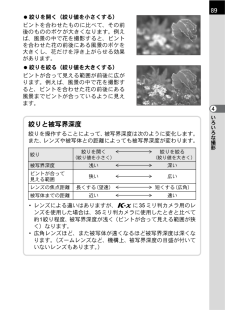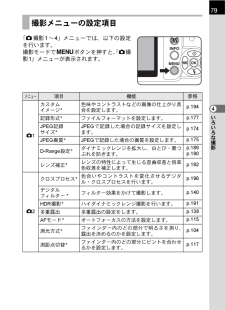Q&A
取扱説明書・マニュアル (文書検索対応分のみ)
"ピント"2 件の検索結果
"ピント"10 - 20 件目を表示
全般
質問者が納得私はkiss X5を使用しています。
2012年、一眼レフカメラで最も売れただけあって、とても使いやすいです。
アクセサリーも豊富で、お手頃な値段でカスタマイズできます。
今は、お手頃価格だと思います。
以下のサイトで詳しく紹介します。
EOS Kiss X5ダブルズームキットを安く手に入れるには!?
http://eoskissx5wkit.blog.fc2.com/
3914日前view55
全般
質問者が納得カメラを使いこなすなら、K-30がお勧め。ただ値段も張りますね。
一般論では、D5100が一番無難。次点新製品D3200、3位型落ちとは言えKissX5。高速連写したいならソニー。
全て標準ズームは50歩100歩で良いレンズ。望遠レンズもまぁまぁのレンズでキットとして不満は無い。D3200の200mmまでという選択は2400万画素に対して正しい選択だと思われる。ただしズーム(画角変化)範囲は少し狭い。
なお、SZ-11よりぶれにくくなるか?と言うと、使い方次第で少し良くなると思われます。
4215日前view53
6使ってみよう 59撮影の基本操作..............................................................................60カメラの構え方.................................................................................. 60カメラまかせで撮影する................................................................... 61ズームレンズを使う.......................................................................66内蔵ストロボを使う.......................................................................67ストロボモードを設定する................................................................ 6...
14お使いになる前に1aカメラの特長* 23.6*15.8mm、有効画素数約1240万画素のCMOSセンサーを採用し、高精細、高ダイナミックレンジの撮影ができます。*イメージセンサーシフト方式の手ぶれ補正機構SR(Shake Reduction)を搭載。レンズの種類を問わずに手ぶれを防いで美しく撮影できます。*倍率約0.85倍、視野率約96%の従来の35ミリ判カメラと違和感のないファインダーで、マニュアルによるピント合わせが簡単にできます。*画像モニターには、2.7型の大型液晶を採用。約23万ドットの高精細・広視野角タイプ、明るさ・色調整機能付きで見やすさを向上させています。*単3形リチウム電池、単3形ニッケル水素充電池、単3形アルカリ電池が使用できます。*画像モニターでリアルタイムに被写体を確認しながら撮影ができる、ライブビュー機能を搭載しています。*レンズの特性を生かした動画の撮影ができます。またビデオ出力に対応しているため、撮影した静止画・動画をテレビなどで確認できます。*ユニバーサルデザインの考え方を随所に導入し、大きな文字とハイコントラストで見やすい大型画像モニター、わかりやすいメニューにより、さら...
お使いになる前に1191|(グリーン)ボタン機能を割り当てて使用します。(p.179)2シャッターボタン画像を撮影します。(p.64)3電源レバー電源のON/OFFをします。(p.51)4レンズ取り外しボタンレンズを取り外すときに押します。(p.49)5mcボタン露出補正値や絞り値を設定します。(p.94、p.100、p.107)6モードダイヤル撮影モードを切り替えます。(p.83)7フォーカスモードレバーオートフォーカス( p.112 )とマニュアルフォーカス(p.121 )を切り替えます。8K/iボタン内蔵ストロボをポップアップします。(p.67)9電子ダイヤルシャッター速度/絞り値/ISO感度/露出補正値を設定します。0=/Lボタンピントを合わせたり、露出値を記憶するように設定することができます。(p.102、p.108、p.114)aQボタン再生モードに切り替えます。(p.74)bUボタンライブビューを表示します。(p.143)cMボタンステータススクリーンを表示します。(p.23)ステータススクリーンが表示されているときは、コントロールパネルを表示します。(p.24)d4ボタン測距点の設定画面を呼び...
お使いになる前に1314ピクチャーモードアイコン(p.84)ピクチャーモードで撮影する場合に、撮影時のモードが点灯U(Iの標準モード)/=(人物)/s(風景)/q(マクロ)/\(動体)/.(夜景人物)5手ぶれ補正(p.128)手ぶれ補正機能が有効なときに点灯6シャッター速度撮影時、調整時のシャッター速度電子ダイヤルでシャッター速度調整が可能なときはアンダーラインが点灯7絞り値撮影時、調整時の絞り値電子ダイヤルで絞り調整が可能なときはアンダーラインが点灯8合焦マーク(p.62)点灯:合焦したとき(ピントが合ったとき)点滅:非合焦のとき(ピントが合わなかったとき)9撮影可能枚数/露出補正値現在の画質、記録サイズ設定であと何枚撮影できるかを表示モードダイヤルがaのときは、適正露出値との差を表示(p.101)m点灯: 露出補正値を表示( p.107) mcボタンを押している間は、電子ダイヤルで露出補正値が調整可能となり、アンダーラインが点灯o点灯:ISO感度を表示電子ダイヤルでISO感度が調整可能なときはアンダーラインが点灯10フォーカスモード(p.112)\のときに点灯11AEロック(p.108)AEロック中に点灯...
63使ってみよう36 画像モニターで撮影した画像を確認する撮影直後には、画像モニターに画像が1秒間表示されます(クイックビュー)。1クイックビューの表示時間 (p.249)クイックビュー表示中に、電子ダイヤルで拡大表示ができます。(p.202)クイックビュー表示中にK/iボタンを押すと、画像を消去できます。1画像を消去する (p.75)*シャッターボタン半押しによる合焦動作を、=/Lボタンで行うこともできます。(p.114)*撮影前に画像モニターにプレビューを表示して、構図・露出・ピントを確認できます。(p.124)撰絃撰絃撰絃
61使ってみよう3aには、撮影者の意図に的確に応じる様々な撮影モードやフォーカスモード、ドライブモードが備わっています。ここでは、基本的にシャッターボタンを押すだけの、最も簡単な撮影方法を説明します。1 モードダイヤルをIに合わせる被写体に最適な撮影モードをカメラが選択します。1撮影モードを選ぶ (p.83)2 フォーカスモードレバーを = に合わせるフォーカスモードが=(オートフォーカス)モードになります。=では、シャッターボタンを半押しにすると自動的にピントを合わせ、シャッターがきれるようになります。(p.112)カメラまかせで撮影するMFAF
4 いろいろな撮影撮影の基本から応用まで、aでできる様々な撮影方法をご紹介します。撮影関連機能の操作 ...............................................78撮影モードを選ぶ ..................................................83露出を設定する ......................................................88ピントを合わせる ................................................112撮影前に構図/露出/ピントを確認する (プレビュー) .................................................................124手ぶれを防いで撮影する ......................................128連続して撮影する ................................................136デジタルフィルターを使って撮影する ....
62使ってみよう33 ファインダーをのぞいて被写体を確認するズームレンズを使うと被写体の大きさを変えることができます。(p.66)4 AFフレームの中に被写体を入れてシャッターボタンを半押しするカメラが合焦動作に入ります。ピントが合うと、ファインダー内の合焦マーク]が点灯します。I(オートピクチャー)では、U(標準)/=(人物)/s(風景)/q(マクロ)/\(動体)/.(夜景人物)から最適な撮影モードをカメラが自動的に選択します。ストロボ発光が必要な場合には、内蔵ストロボが自動的にポップアップします。1シャッターボタンの操作 (p.64)1オートフォーカスが苦手なもの (p.65)1内蔵ストロボを使う (p.67)5 シャッターボタンを全押しする撮影されます。MFAF合焦マークストロボマーク
89いろいろな撮影4?絞りを開く(絞り値を小さくする)ピントを合わせたものに比べて、その前後のもののボケが大きくなります。例えば、風景の中で花を撮影すると、ピントを合わせた花の前後にある風景のボケを大きくし、花だけを浮き上がらせる効果があります。?絞りを絞る(絞り値を大きくする)ピントが合って見える範囲が前後に広がります。例えば、風景の中で花を撮影すると、ピントを合わせた花の前後にある風景までピントが合っているように見えます。絞りと被写界深度絞りを操作することによって、被写界深度は次のように変化します。また、レンズや被写体との距離によっても被写界深度が変わります。*レンズによる違いはありますが、aに35ミリ判カメラ用のレンズを使用した場合は、35ミリ判カメラに使用したときと比べて約1絞り程度、被写界深度が浅く(ピントが合って見える範囲が狭く)なります。*広角レンズほど、また被写体が遠くなるほど被写界深度は深くなります。(ズームレンズなど、機構上、被写界深度の目盛が付いていないレンズもあります。)絞り絞りを開く 絞りを絞る(絞り値を小さく) (絞り値を大きく)被写界深度 浅い 深いピントが合って見える範囲狭い ...
79いろいろな撮影4「A撮影1~4」メニューでは、以下の設定を行います。撮影モードで3ボタンを押すと、「A撮影1」メニューが表示されます。撮影メニューの設定項目メニュー 項目 機能 参照A1カスタムイメージ*色味やコントラストなどの画像の仕上がり具合を設定します。p.194記録形式*ファイルフォーマットを設定します。p.177JPEG記録サイズ*JPEGで記録した場合の記録サイズを設定します。p.174JPEG画質* JPEGで記録した場合の画質を設定します。p.175D-Range設定*ダイナミックレンジを拡大し、白とび・黒つぶれを防ぎます。p.189p.190レンズ補正*レンズの特性によって生じる歪曲収差と倍率色収差を補正します。p.192A2クロスプロセス*色合いやコントラストを変化させるデジタル・クロスプロセスを行います。p.196デジタルフィルター*フィルター効果をかけて撮影します。p.140HDR撮影*ハイダイナミックレンジ撮影を行います。p.191多重露出 多重露出の設定をします。p.138AFモード*オートフォーカスの方法を設定します。p.115測光方式*ファインダー内のどの部分で明るさを測り...
- 1